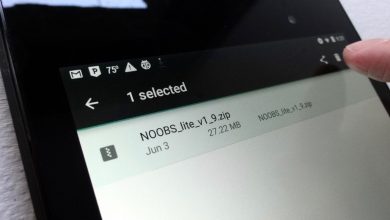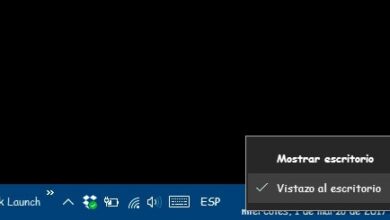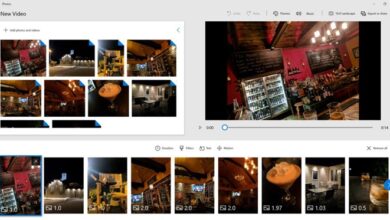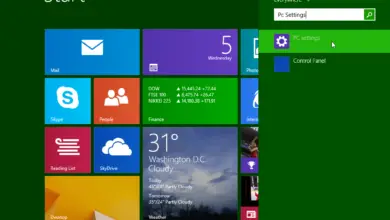Nous analysons FlareGet, le gestionnaire de téléchargement
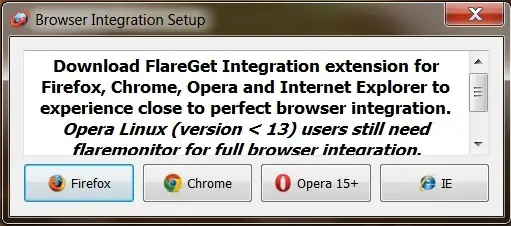
Les gestionnaires de téléchargement sont largement utilisés depuis plusieurs années. Bien que son essor principal ait eu lieu avec les connexions RTB où un téléchargement pouvait prendre des heures, voire des jours, et par défaut ne pouvait pas être mis en pause, maintenant avec les connexions ADSL et les nouveaux navigateurs Web, certains gestionnaires de téléchargement sont toujours présents parmi un grand nombre d’utilisateurs comme c’est le cas avec FlareGet.
Dans cet article, nous allons analyser ce gestionnaire de téléchargement qui nous permet de télécharger à la fois des fichiers normaux du réseau et des vidéos de YouTube et de sites Web similaires.
Installation de FlareGet
La première chose que nous devons faire, comme pour tout autre logiciel, est de l’installer sur notre ordinateur. Pour ce faire, il faut se rendre sur le site principal de FlareGet et télécharger la version correspondant à notre système d’exploitation.
Bien que FlareGet dispose d’une version d’essai avec certaines limitations, elle est parfaitement valable pour tous les utilisateurs qui vont utiliser normalement l’application sans avoir à télécharger un grand nombre de fichiers en même temps.
Une fois FlareGet téléchargé, nous l’installons sur notre système. L’installation est rapide et propre.
Une fois l’installation terminée, nous verrons une fenêtre pour activer l’intégration avec le système. FlareGet peut fonctionner comme un gestionnaire de téléchargement par défaut ou nous pouvons l’utiliser uniquement pour ajouter des téléchargements à la main, en fonction de nos besoins.
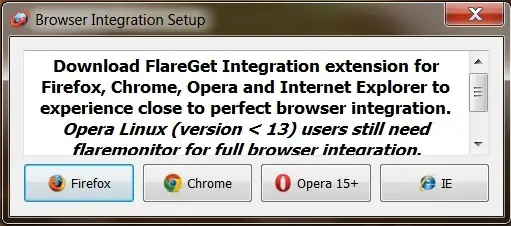
En cas d’activation de l’intégration dans le navigateur en tant que gestionnaire de téléchargement par défaut, nous devons télécharger une extension qui se chargera de l’intégrer.
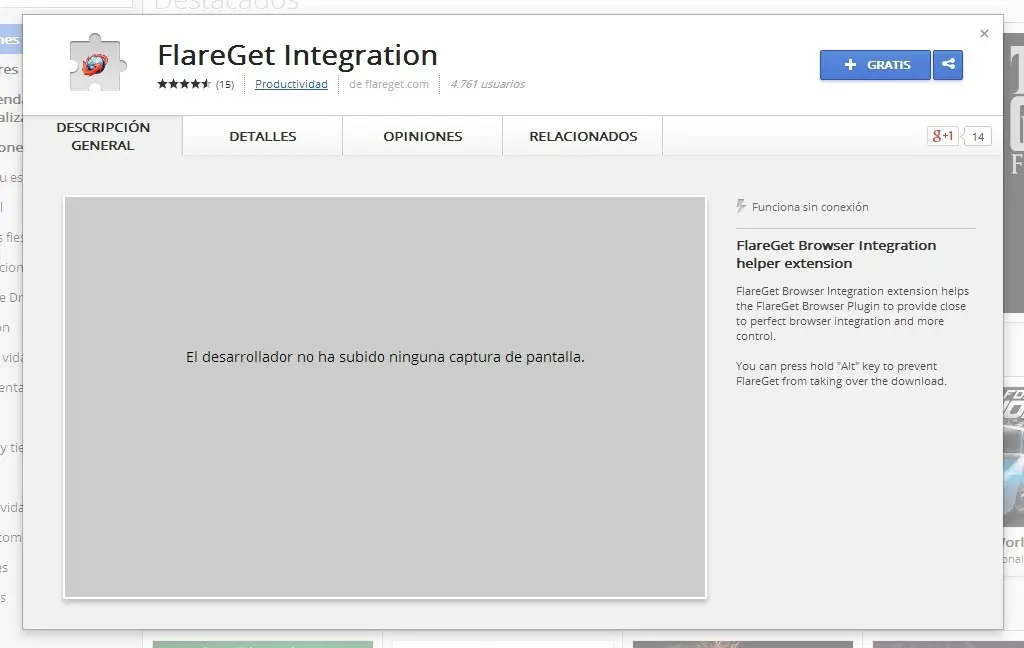
Une fois ces premières étapes terminées, nous avons notre gestionnaire de téléchargement FlareGet prêt à fonctionner.
Comment utiliser FlareGet
La première chose que nous verrons lorsque nous exécuterons FlareGet est la fenêtre principale. Ceci est très facile à comprendre et ne contient aucun élément gênant tel que la publicité, entre autres.
La partie supérieure de celui-ci comporte une série de boutons qui seront utilisés pour contrôler notre gestionnaire de téléchargement. Avec eux, nous ajouterons de nouveaux téléchargements, suspendrons et reprendrons les téléchargements actuels et même annulerons ceux existants.
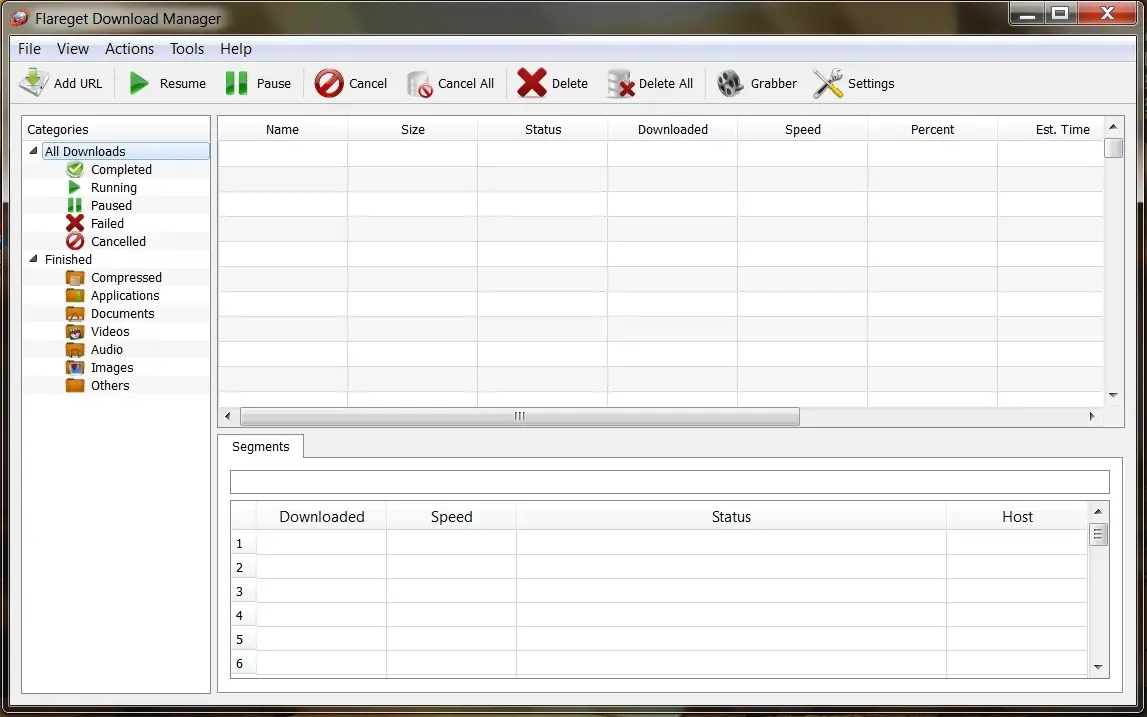
La partie gauche de la fenêtre est réservée aux catégories de programmes afin que lors du téléchargement d’un fichier, nous puissions le retrouver facilement.
La partie centrale est la plus grande et c’est à partir de là que les téléchargements seront gérés.
La première chose que nous allons faire est de jeter un œil aux options de configuration pour rendre notre gestionnaire de téléchargement aussi optimisé que possible. Pour ce faire, nous cliquerons sur le bouton Préférences pour ouvrir la fenêtre de configuration.
général
À partir de cet onglet, nous allons configurer les notifications et le comportement général du gestionnaire de téléchargement.
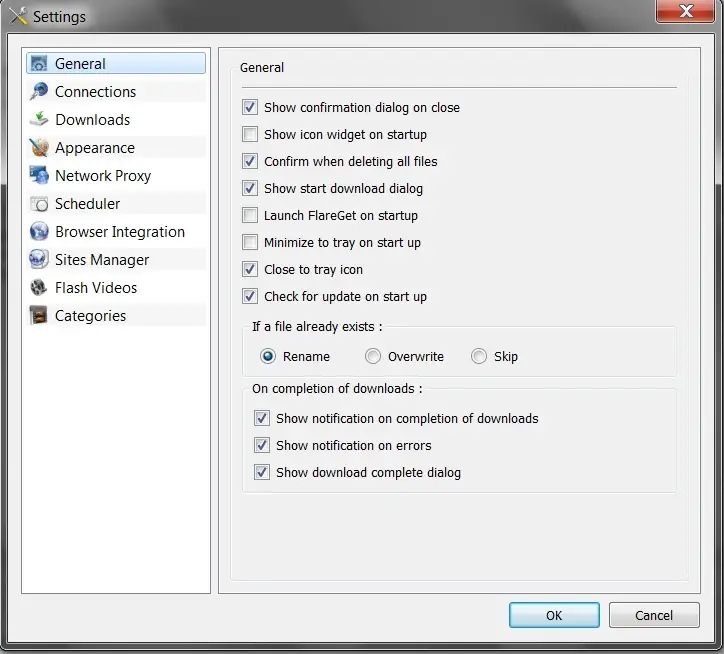
Connexions
De là, nous pouvons configurer les téléchargements simultanés que nous pouvons effectuer et établir des limites de vitesse, entre autres.
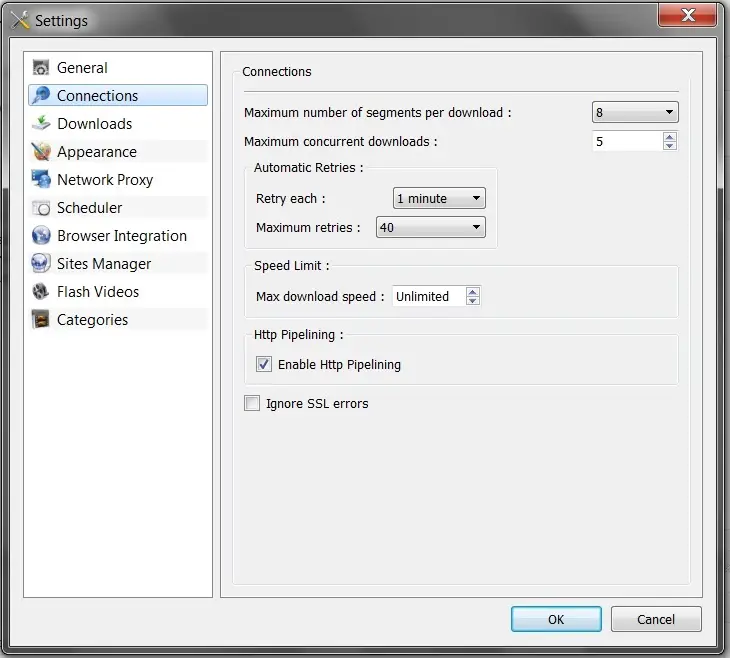
Téléchargements
Dans cette section, nous allons configurer les parties dans lesquelles nous diviserons nos téléchargements lors de leur téléchargement.
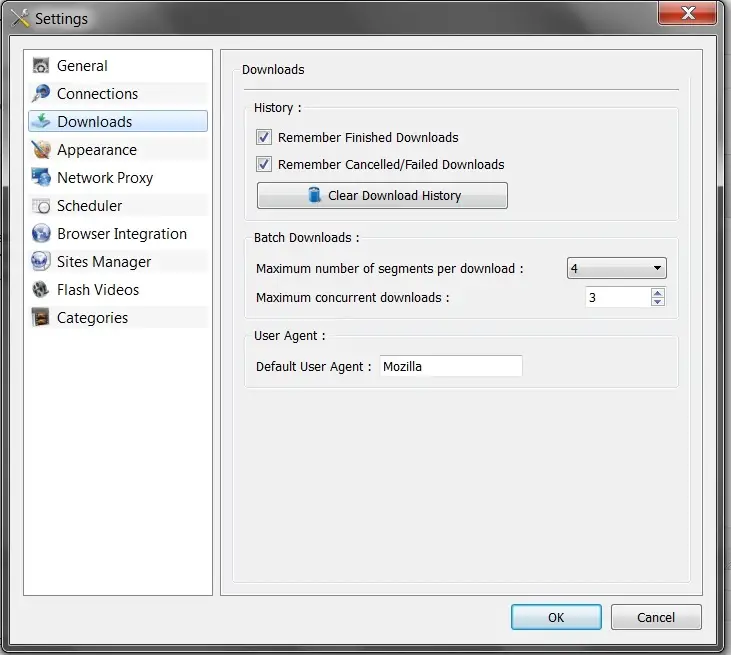
Apparence
Ici, nous allons configurer, par exemple, la langue que nous voulons utiliser avec notre gestionnaire de téléchargement FlareGet.
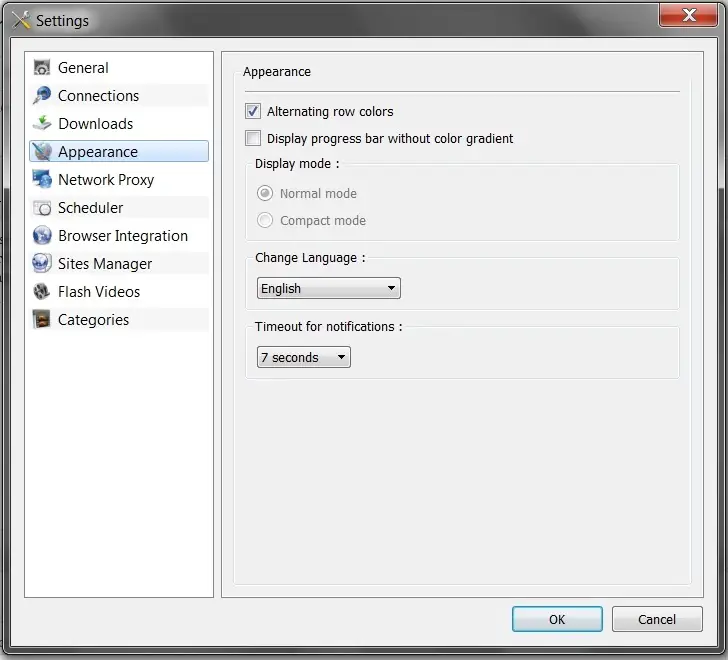
Procuration
Si nous utilisons ce type de connexion, nous le configurerons ici.
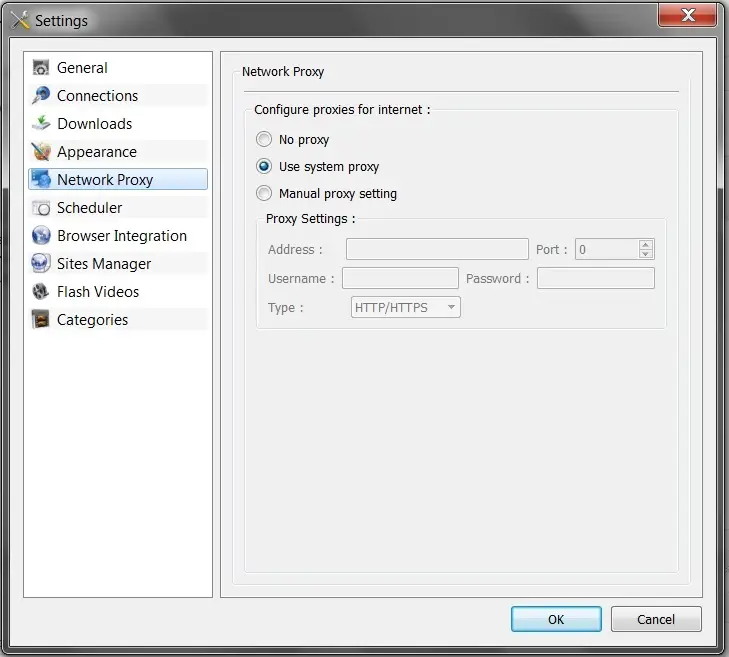
Planificateur
À partir de là, nous programmerons les heures auxquelles nos fichiers seront automatiquement téléchargés.

Intégration du navigateur
De là, nous allons configurer différents aspects de l’intégration avec les navigateurs.
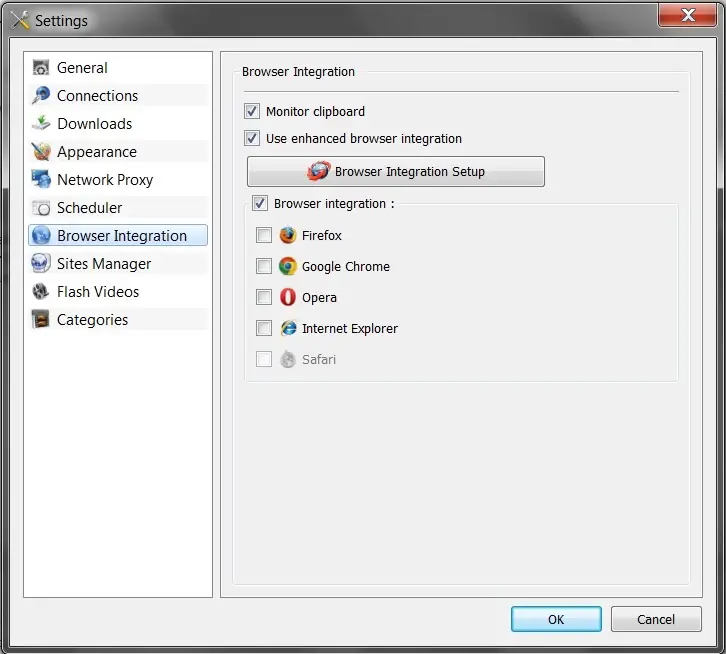
Gestionnaire de sites
Si nous devons télécharger à partir d’un forum ou d’un site Web qui demande à être authentifié, nous devons entrer nos données dans cette section.
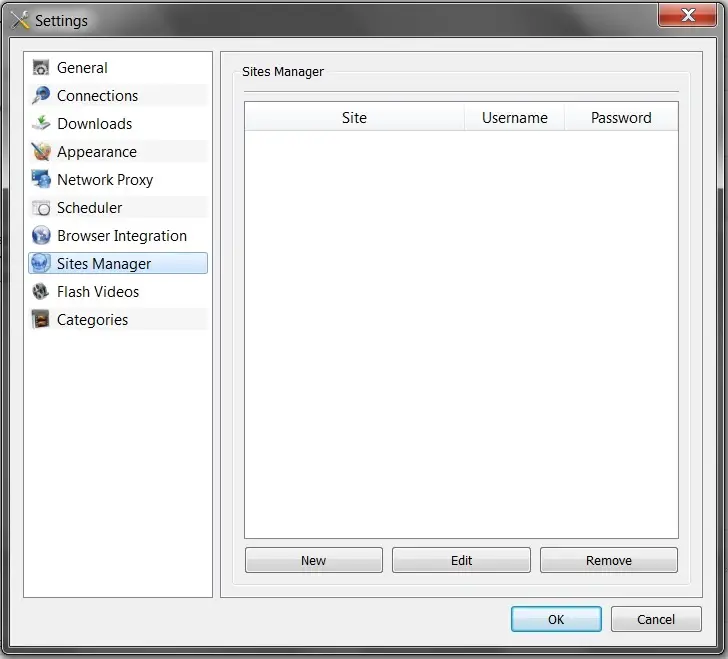
Vidéos Flash
Ici, nous pouvons configurer divers aspects du capteur vidéo flash pour les télécharger sur notre PC.
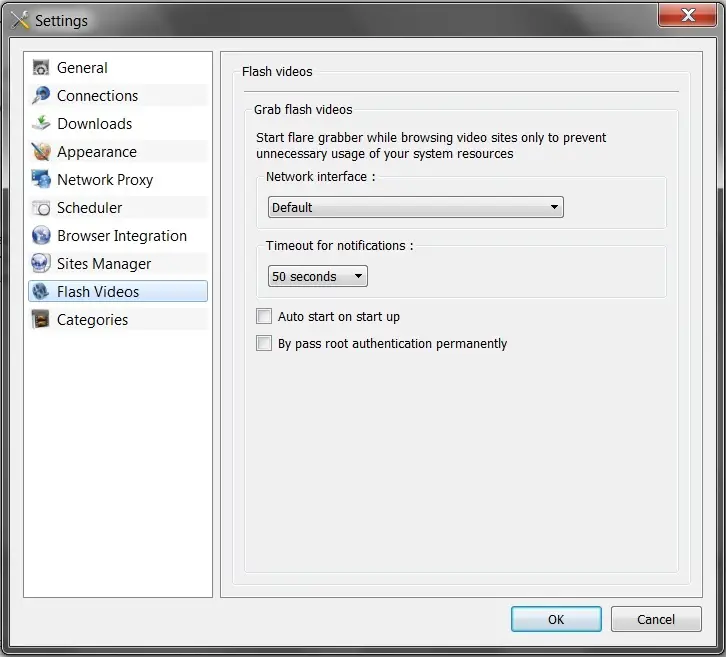
Catégories
Les catégories qui apparaissent dans la fenêtre principale du programme peuvent être configurées ici.
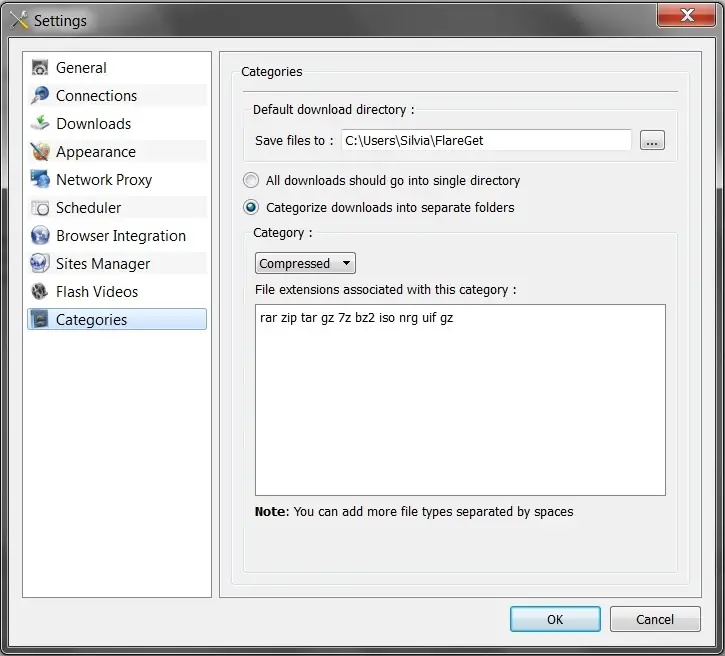
Une fois la configuration terminée, nous aurons notre gestionnaire de téléchargement prêt à fonctionner. Tout ce que nous avons à faire est de rechercher un téléchargement sur le réseau, par exemple, une image du système d’exploitation Ubuntu et de commencer à le télécharger.
Lorsque nous ouvrons le lien, une fenêtre FlareGet s’ouvrira automatiquement à partir de laquelle nous pouvons gérer le téléchargement, le configurer et commencer à télécharger le fichier à partir dudit programme.
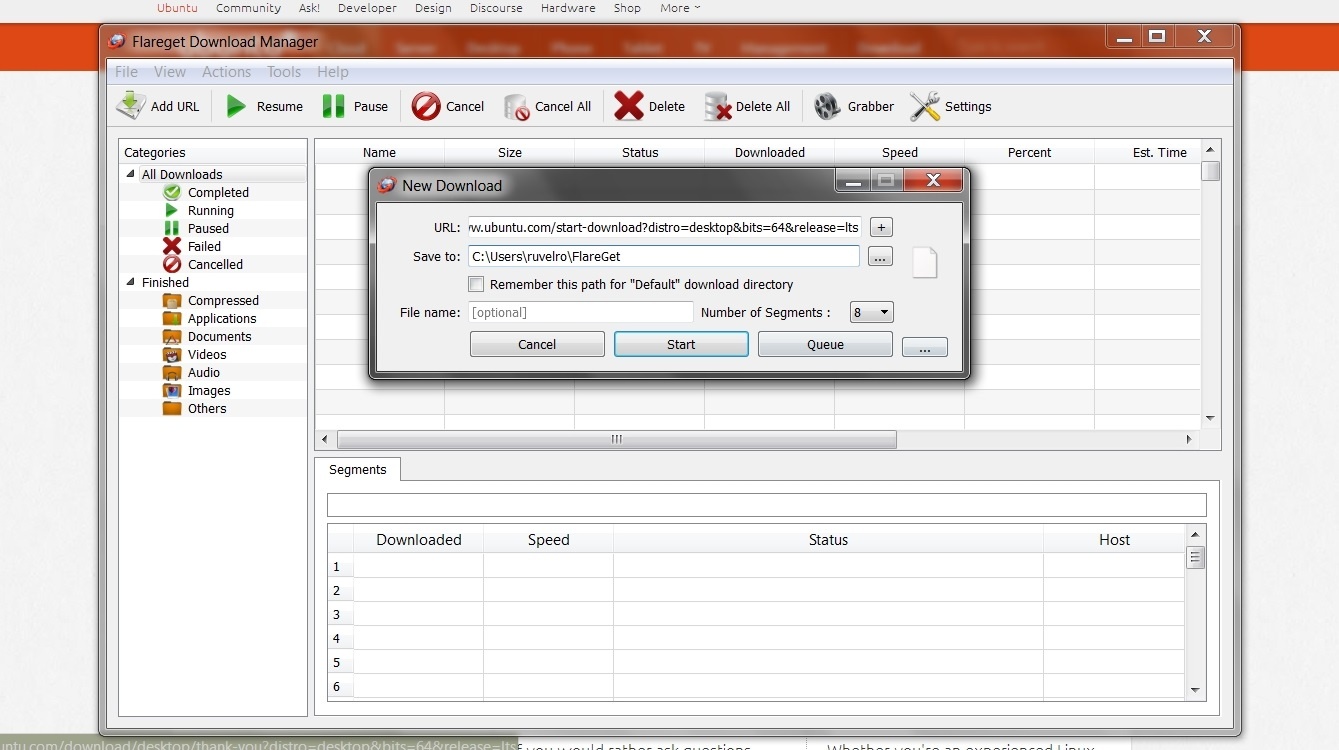
Une fois le téléchargement ajouté, nous le verrons dans FlareGet d’une manière similaire à ce qui suit.
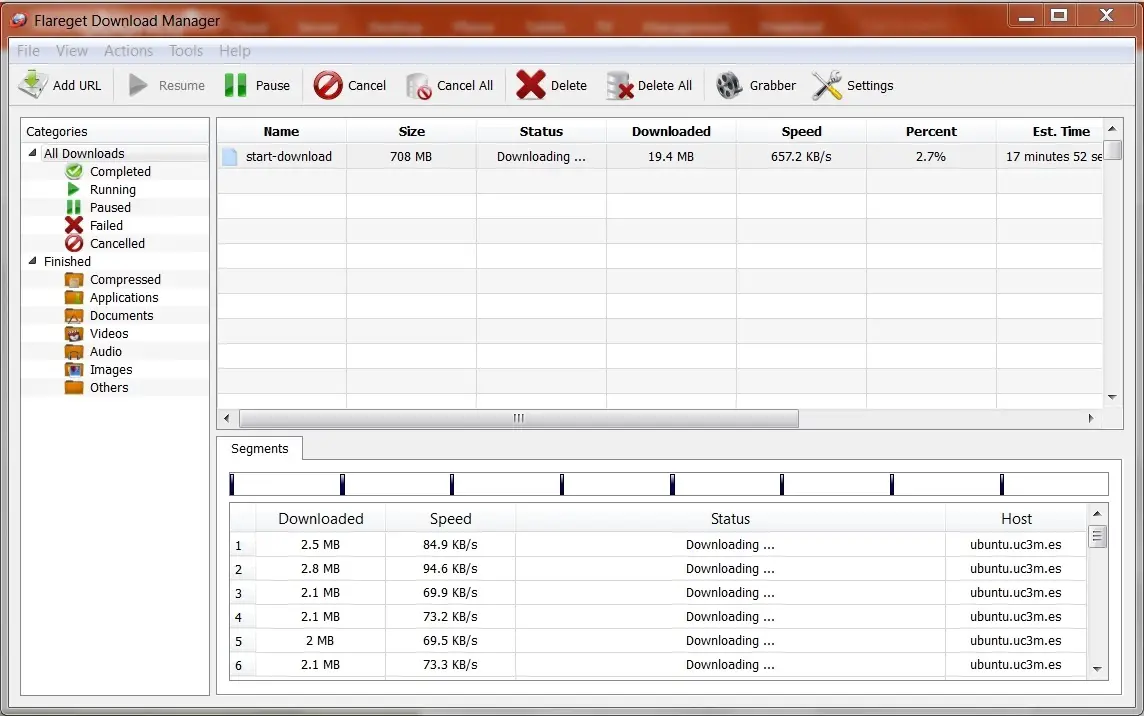
Avec les options suivantes:
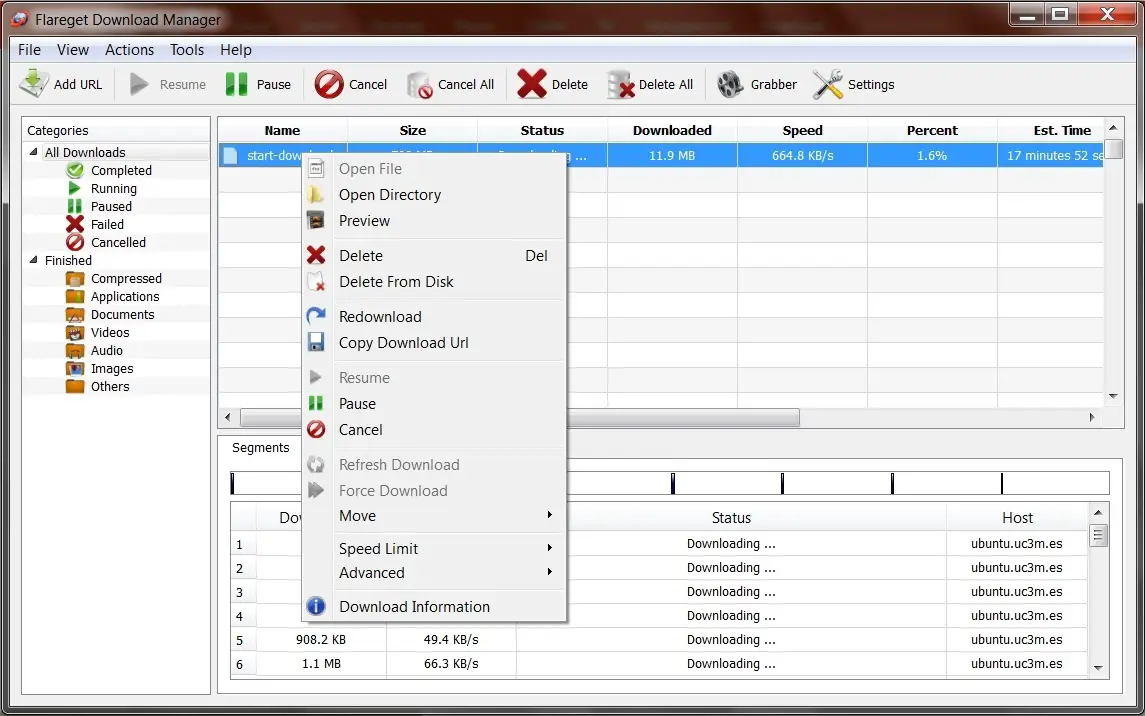
Comme nous pouvons le voir, dans la partie inférieure, nous aurons plusieurs aspects informatifs sur nos téléchargements, par exemple, les parties dans lesquelles il a été divisé (pour télécharger plus rapidement) ou les serveurs auxquels nous sommes connectés.
conclusion
Bien qu’avec les vitesses Internet actuelles, il ne soit pas essentiel d’utiliser ce type de programme, des outils comme FlareGet nous permettent d’avoir un contrôle beaucoup plus grand sur nos téléchargements, de les administrer et de les gérer sans problème.
Le mieux est, sans aucun doute, qu’il s’agit d’une application légère, facile à utiliser et que les développeurs ont pris en compte d’autres plates-formes comme Linux pour faire leur gestionnaire de téléchargement .
Le principal inconvénient de l’application est que, malgré le boom actuel des cyberlockers, FlareGet n’a pas de support par défaut pour ces serveurs comme d’autres alternatives spécialement programmées pour cela. Malgré cela, il est possible de configurer une intégration avec ces serveurs via la section de configuration «Gestionnaire de sites», bien que de manière assez compliquée.
Avec cela, de SoftZone nous donnons à FlareGet un score de 7 sur 10.

Nous tenons à remercier l’équipe FlareGet de nous avoir accordé une licence pour tester la version complète de leur logiciel et, accessoirement, de nous avoir donné plusieurs clés pour réaliser un tirage au sort parmi vous tous. Nous allons tirer au sort 2 clés pour ce gestionnaire de téléchargement pour Windows et 2 autres clés pour la version Linux afin que tous les utilisateurs puissent profiter de ce gestionnaire de téléchargement.
Avez-vous déjà essayé FlareGet? Que pensez-vous de ce gestionnaire de téléchargement?